ppt动画制作教案精
- 格式:doc
- 大小:26.50 KB
- 文档页数:2
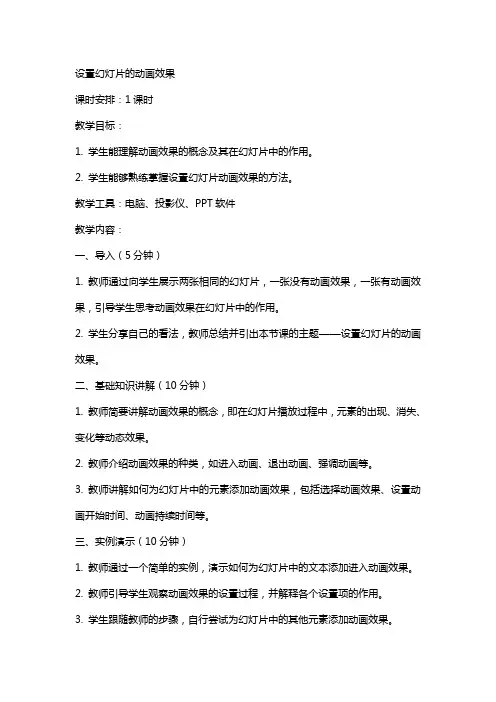
设置幻灯片的动画效果课时安排:1课时教学目标:1. 学生能理解动画效果的概念及其在幻灯片中的作用。
2. 学生能够熟练掌握设置幻灯片动画效果的方法。
教学工具:电脑、投影仪、PPT软件教学内容:一、导入(5分钟)1. 教师通过向学生展示两张相同的幻灯片,一张没有动画效果,一张有动画效果,引导学生思考动画效果在幻灯片中的作用。
2. 学生分享自己的看法,教师总结并引出本节课的主题——设置幻灯片的动画效果。
二、基础知识讲解(10分钟)1. 教师简要讲解动画效果的概念,即在幻灯片播放过程中,元素的出现、消失、变化等动态效果。
2. 教师介绍动画效果的种类,如进入动画、退出动画、强调动画等。
3. 教师讲解如何为幻灯片中的元素添加动画效果,包括选择动画效果、设置动画开始时间、动画持续时间等。
三、实例演示(10分钟)1. 教师通过一个简单的实例,演示如何为幻灯片中的文本添加进入动画效果。
2. 教师引导学生观察动画效果的设置过程,并解释各个设置项的作用。
3. 学生跟随教师的步骤,自行尝试为幻灯片中的其他元素添加动画效果。
四、练习与讨论(10分钟)1. 学生分组,每组选择一个幻灯片,为其添加不同的动画效果。
2. 各组展示自己的作品,其他学生对其进行评价,提出改进意见。
3. 教师总结学生作品中出现的优点和不足,给出建议。
五、总结与拓展(5分钟)1. 教师引导学生总结本节课所学内容,即设置幻灯片动画效果的方法和技巧。
2. 教师提出拓展任务,要求学生课后运用所学知识,为自己的演示文稿添加丰富的动画效果。
3. 教师提醒学生在使用动画效果时,要注意适度,避免过多或过复杂的动画影响观众的注意力。
教学反思:本节课通过讲解、演示、练习和讨论等多种教学方式,使学生掌握了设置幻灯片动画效果的方法。
在教学过程中,教师应注重引导学生主动思考、积极参与,提高学生的实际操作能力。
教师还要注意引导学生合理运用动画效果,避免过度使用。
六、深入动画技巧(10分钟)1. 教师讲解动画路径的概念,即动画效果在幻灯片中的移动轨迹。
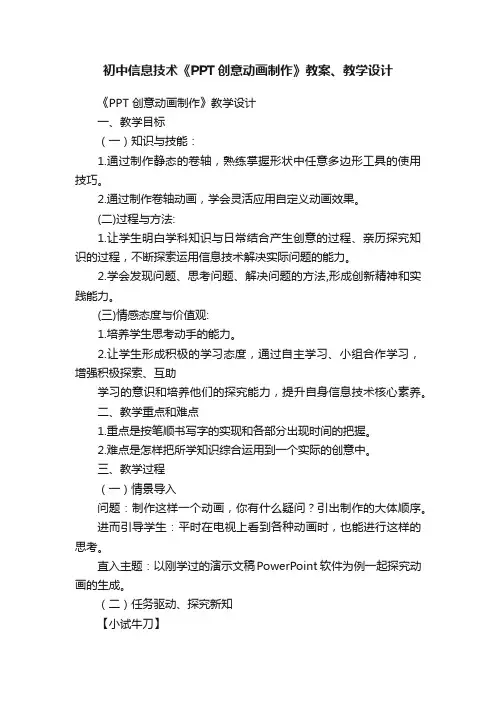
初中信息技术《PPT创意动画制作》教案、教学设计《PPT 创意动画制作》教学设计一、教学目标(一)知识与技能:1.通过制作静态的卷轴,熟练掌握形状中任意多边形工具的使用技巧。
2.通过制作卷轴动画,学会灵活应用自定义动画效果。
(二)过程与方法:1.让学生明白学科知识与日常结合产生创意的过程、亲历探究知识的过程,不断探索运用信息技术解决实际问题的能力。
2.学会发现问题、思考问题、解决问题的方法,形成创新精神和实践能力。
(三)情感态度与价值观:1.培养学生思考动手的能力。
2.让学生形成积极的学习态度,通过自主学习、小组合作学习,增强积极探索、互助学习的意识和培养他们的探究能力,提升自身信息技术核心素养。
二、教学重点和难点1.重点是按笔顺书写字的实现和各部分出现时间的把握。
2.难点是怎样把所学知识综合运用到一个实际的创意中。
三、教学过程(一)情景导入问题:制作这样一个动画,你有什么疑问?引出制作的大体顺序。
进而引导学生:平时在电视上看到各种动画时,也能进行这样的思考。
直入主题:以刚学过的演示文稿PowerPoint 软件为例一起探究动画的生成。
(二)任务驱动、探究新知【小试牛刀】打开“发送”文件夹中的“卷轴”。
任务:结合你要送出的对象对卷轴和画布进行多方面的静态改变。
(注意颜色的搭配)分小组讨论实践。
老师巡视展示各组的制作情况。
【动起来】思考并实践:对卷轴和画布分别设置怎样的动画效果?动画的播放是否有顺序要求?学生实践。
老师展示学生作品,解决问题并修改。
【话说汉字】卷轴展开后,接下来就是这个舞台的主角“汉字”出场了。
中华民族一项最伟大的创造,无疑是汉字这一文化符号,汉字在几千年的演变过程中形成了草书、隶书、楷书等多种字体,每个字又能够根据不同的应用场合、字体的不同而表达出不同的意境。
今天,我们就在一撇一捺的运笔动画中去体会汉字所蕴含的美。
请同学们再次观看字的动画效果,联系笔画的构成规则,思考这个写字动画与平时真正的写字有什么不同?师总结:有些笔画按照规则是一笔完成的,但是,我们在PPT 中考虑到任务的完成,需要对笔画进行分块处理,比如竖钩拆分成竖和钩。
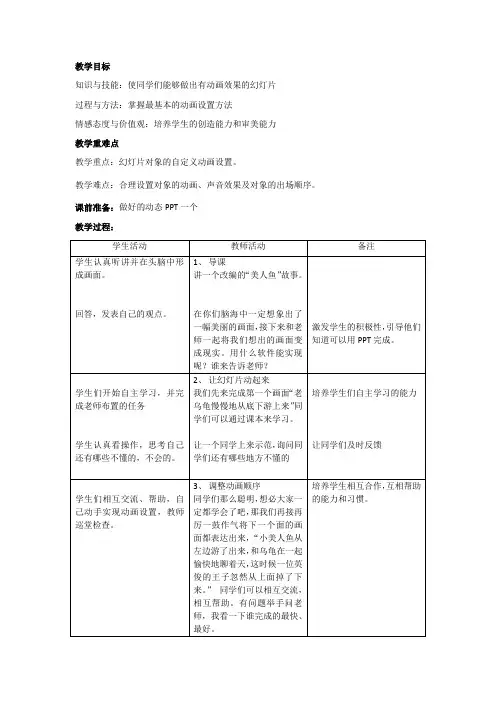
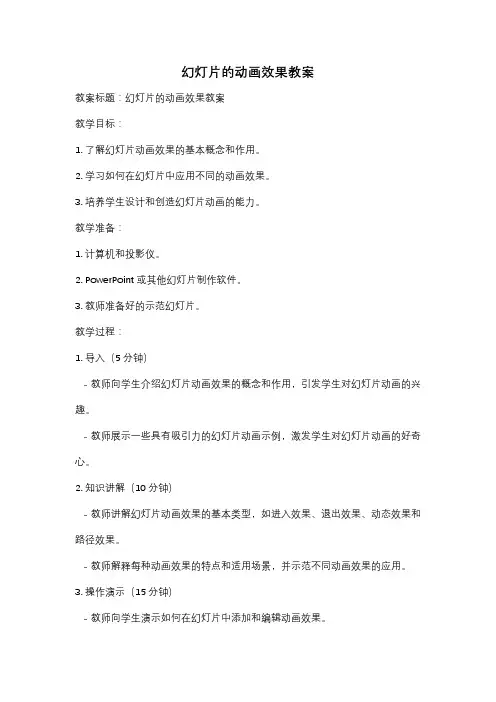
幻灯片的动画效果教案教案标题:幻灯片的动画效果教案教学目标:1. 了解幻灯片动画效果的基本概念和作用。
2. 学习如何在幻灯片中应用不同的动画效果。
3. 培养学生设计和创造幻灯片动画的能力。
教学准备:1. 计算机和投影仪。
2. PowerPoint或其他幻灯片制作软件。
3. 教师准备好的示范幻灯片。
教学过程:1. 导入(5分钟)- 教师向学生介绍幻灯片动画效果的概念和作用,引发学生对幻灯片动画的兴趣。
- 教师展示一些具有吸引力的幻灯片动画示例,激发学生对幻灯片动画的好奇心。
2. 知识讲解(10分钟)- 教师讲解幻灯片动画效果的基本类型,如进入效果、退出效果、动态效果和路径效果。
- 教师解释每种动画效果的特点和适用场景,并示范不同动画效果的应用。
3. 操作演示(15分钟)- 教师向学生演示如何在幻灯片中添加和编辑动画效果。
- 教师示范如何设置动画的触发方式、速度和延迟等属性。
- 教师演示如何为多个对象添加组合动画效果,以及如何调整动画的顺序和时间间隔。
4. 练习与实践(20分钟)- 学生分组进行实践操作,运用所学的知识设计自己的幻灯片动画效果。
- 学生可以选择一个主题或内容,然后使用幻灯片制作软件创建一个包含多个页面和动画效果的幻灯片展示。
- 学生互相展示自己设计的幻灯片,并提供反馈和建议。
5. 总结与评价(10分钟)- 教师与学生一起回顾所学的知识和操作技巧。
- 学生分享他们在设计幻灯片动画中的体会和困惑。
- 教师对学生的表现进行评价,并提供进一步的指导和建议。
6. 拓展活动(可选):- 学生可以尝试使用其他幻灯片制作软件或在线工具,探索更多有趣的动画效果。
- 学生可以尝试制作一个专题演讲或展示,运用所学的动画效果增强演示效果。
教学延伸:1. 学生可以进一步学习高级的动画技巧,如路径动画、触发动画和音频/视频动画等。
2. 学生可以将所学的动画技巧应用到其他学科的演示或报告中,提升展示的吸引力和效果。
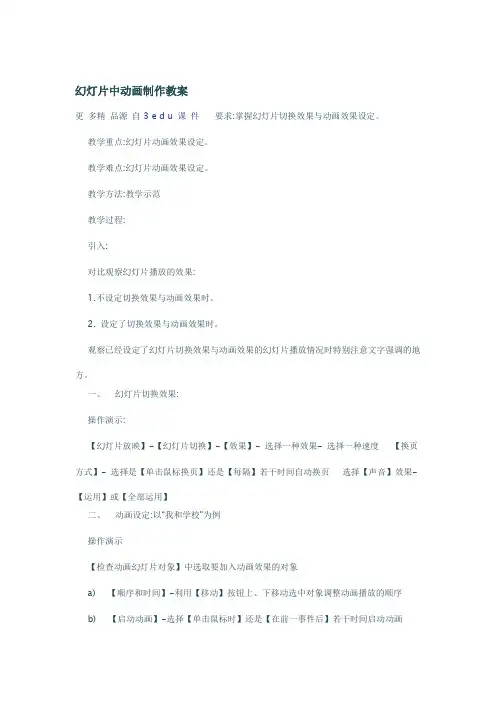
幻灯片中动画制作教案更多精品源自 3 e d u 课件要求:掌握幻灯片切换效果与动画效果设定。
教学重点:幻灯片动画效果设定。
教学难点:幻灯片动画效果设定。
教学方法:教学示范教学过程:引入:对比观察幻灯片播放的效果:1.不设定切换效果与动画效果时。
2. 设定了切换效果与动画效果时。
观察已经设定了幻灯片切换效果与动画效果的幻灯片播放情况时特别注意文字强调的地方。
一、幻灯片切换效果:操作演示:【幻灯片放映】-【幻灯片切换】-【效果】- 选择一种效果- 选择一种速度【换页方式】- 选择是【单击鼠标换页】还是【每隔】若干时间自动换页选择【声音】效果-【运用】或【全部运用】二、动画设定:以“我和学校”为例操作演示【检查动画幻灯片对象】中选取要加入动画效果的对象a) 【顺序和时间】-利用【移动】按钮上、下移动选中对象调整动画播放的顺序b) 【启动动画】-选择【单击鼠标时】还是【在前一事件后】若干时间启动动画【效果】-【动画和声音】中选择一动画方式并选择一动画引入轨迹方式-选择插入声音文件-【动画播放后】选取颜色、隐藏方式-选择【引入文本】方式若对象是图表在【图表效果】中【选择引入图表元素】-【动画和声音】的设定同上。
若对象是声音在【多媒体设置】中选择【按动画顺序播放】-【播放】选择是否暂停幻灯片放映-【停止播放】中选取何时停止声音的播放-【其他选项】-【循环播放,直到停止】三、作业(课堂上机操作)1.“我和学校”文稿复制到本机。
2. 设定幻灯片切换效果,3.将除背景图片外的其他对象设定动画效果。
注意动画效果播放时顺序的合理性。
尝试:背景图片作为动画对象时播放情况如何?尝试:动画效果设为“闪烁”时播放情况如何?四、小结:1. 切换效果,在幻灯片放映菜单的幻灯片切换中设定。
2. 动画效果,在幻灯片放映菜单中的自定义动画中设定。
3. 动画效果设定时首先选择动画对象,再排列好对象播放次序。
4. 背景图片最好不要设定动画效果。

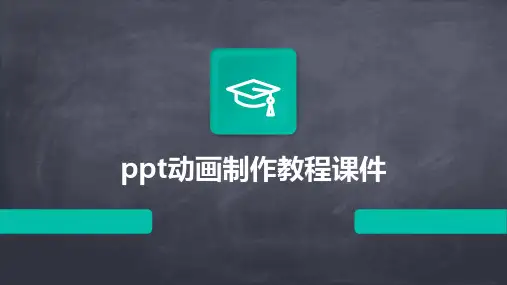
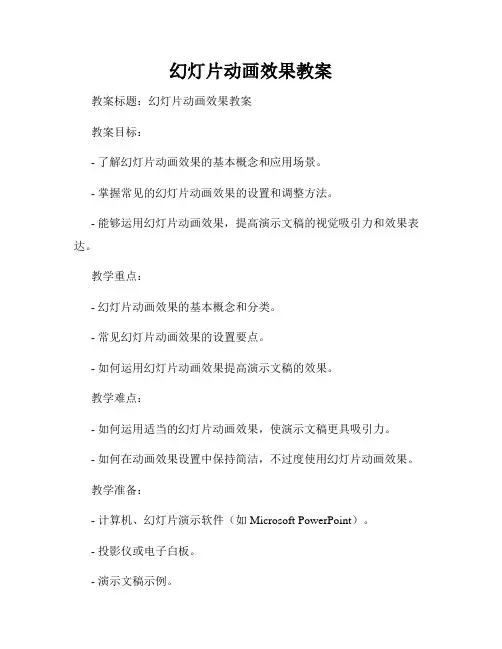
幻灯片动画效果教案教案标题:幻灯片动画效果教案教案目标:- 了解幻灯片动画效果的基本概念和应用场景。
- 掌握常见的幻灯片动画效果的设置和调整方法。
- 能够运用幻灯片动画效果,提高演示文稿的视觉吸引力和效果表达。
教学重点:- 幻灯片动画效果的基本概念和分类。
- 常见幻灯片动画效果的设置要点。
- 如何运用幻灯片动画效果提高演示文稿的效果。
教学难点:- 如何运用适当的幻灯片动画效果,使演示文稿更具吸引力。
- 如何在动画效果设置中保持简洁,不过度使用幻灯片动画效果。
教学准备:- 计算机、幻灯片演示软件(如Microsoft PowerPoint)。
- 投影仪或电子白板。
- 演示文稿示例。
教学步骤:1. 导入和概念讲解:- 向学生介绍幻灯片动画效果的概念和作用,解释为什么使用动画效果可以提高演示文稿的吸引力和传达效果。
- 与学生共享一些有趣的演示文稿示例,并让学生注意其中使用的动画效果。
2. 动画效果分类和设置方法:- 解释幻灯片动画效果的分类,如入场动画、退出动画、运动路径动画等。
- 介绍设置幻灯片动画效果的方法,包括选中元素、点击"动画"选项卡、选择适合的动画效果等。
3. 常见动画效果演示:- 演示几种常见的幻灯片动画效果,如淡入淡出、滑入滑出、弹跳等。
- 解释每种动画效果的设置要点和调整方法,如速度、延迟、重复次数等。
4. 动画效果运用练习:- 分发演示文稿示例给学生,并要求他们运用所学的动画效果设置方法对文稿进行改进。
- 学生展示他们改进后的演示文稿,并讨论各种改进对视觉吸引力和表达效果的影响。
5. 总结和展望:- 总结幻灯片动画效果的基本概念和应用方法。
- 强调合适的使用动画效果可以提高演示文稿的效果,但也要避免过度使用和繁琐效果。
- 鼓励学生在今后的演示文稿制作中灵活运用所学的幻灯片动画效果。
补充说明:- 教案可根据具体教学时间和学生年级进行调整。
- 教案中的示例演示文稿可以提前准备,确保符合学生的年级和学科要求。
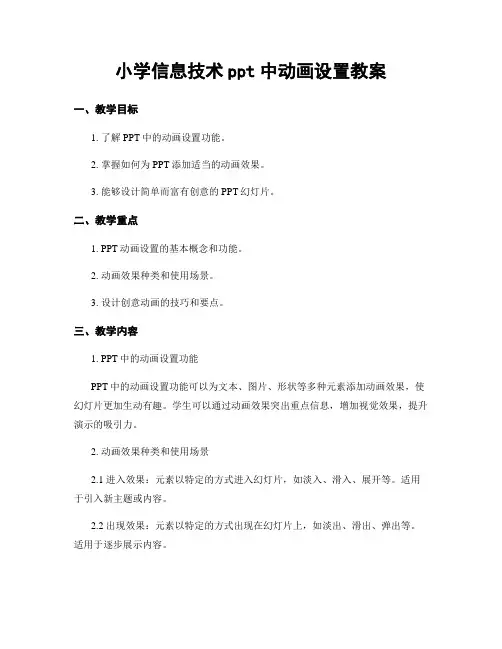
小学信息技术ppt中动画设置教案一、教学目标1. 了解PPT中的动画设置功能。
2. 掌握如何为PPT添加适当的动画效果。
3. 能够设计简单而富有创意的PPT幻灯片。
二、教学重点1. PPT动画设置的基本概念和功能。
2. 动画效果种类和使用场景。
3. 设计创意动画的技巧和要点。
三、教学内容1. PPT中的动画设置功能PPT中的动画设置功能可以为文本、图片、形状等多种元素添加动画效果,使幻灯片更加生动有趣。
学生可以通过动画效果突出重点信息,增加视觉效果,提升演示的吸引力。
2. 动画效果种类和使用场景2.1 进入效果:元素以特定的方式进入幻灯片,如淡入、滑入、展开等。
适用于引入新主题或内容。
2.2 出现效果:元素以特定的方式出现在幻灯片上,如淡出、滑出、弹出等。
适用于逐步展示内容。
2.3 持续效果:元素在幻灯片上保持一段时间后消失,如渐变消失、擦除、旋转消失等。
适用于突出重点信息。
2.4 路径效果:元素沿着指定路径移动或改变形状,如直线路径、弯曲路径、自定义路径等。
适用于创造动态效果。
2.5 自定动画:学生可以根据自己的创意,自主设计元素的动画效果,如图形变形、文本效果、音频效果等。
适用于展示个性化创意。
3. 设计创意动画的技巧和要点3.1 选择适当的动画效果:根据幻灯片的内容和表达需求,选择与之相符的动画效果。
不宜过多使用动画效果,以免分散观众注意力。
3.2 控制动画速度:根据幻灯片的节奏和内容,调整动画效果的速度,避免过快或过慢。
3.3 多样化动画效果:尝试不同种类的动画效果,使幻灯片更具变化和吸引力。
3.4 强调重点信息:通过动画效果突出重点信息,例如使用放大或强调效果,使重要内容更加醒目。
3.5 布局和配色:布局合理和配色搭配好可以提升动画效果的呈现,使幻灯片更具美感和专业性。
四、教学步骤1. 导入:利用简单幻灯片展示几个具有动画效果的例子,引发学生兴趣并介绍PPT动画设置的重要性。
2. 理论讲解:介绍PPT中的动画设置功能、各种动画效果以及其使用场景。
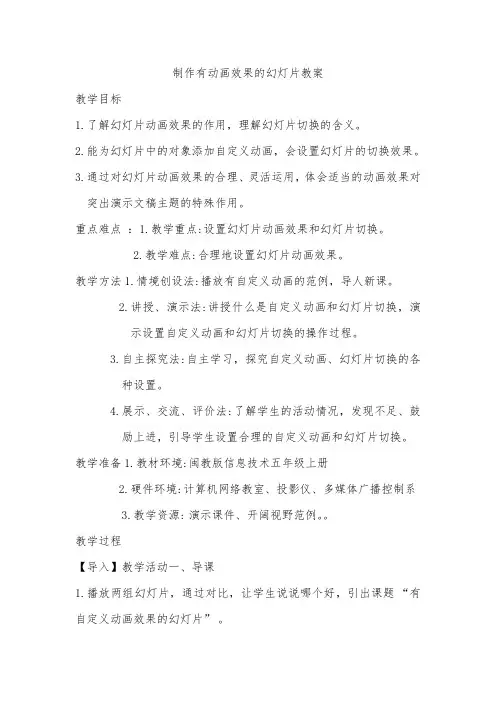
制作有动画效果的幻灯片教案教学目标1.了解幻灯片动画效果的作用,理解幻灯片切换的含义。
2.能为幻灯片中的对象添加自定义动画,会设置幻灯片的切换效果。
3.通过对幻灯片动画效果的合理、灵活运用,体会适当的动画效果对突出演示文稿主题的特殊作用。
重点难点:1.教学重点:设置幻灯片动画效果和幻灯片切换。
2.教学难点:合理地设置幻灯片动画效果。
教学方法1.情境创设法:播放有自定义动画的范例,导人新课。
2.讲授、演示法:讲授什么是自定义动画和幻灯片切换,演示设置自定义动画和幻灯片切换的操作过程。
3.自主探究法:自主学习,探究自定义动画、幻灯片切换的各种设置。
4.展示、交流、评价法:了解学生的活动情况,发现不足、鼓励上进,引导学生设置合理的自定义动画和幻灯片切换。
教学准备1.教材环境:闽教版信息技术五年级上册2.硬件环境:计算机网络教室、投影仪、多媒体广播控制系3.教学资源:演示课件、开阔视野范例。
教学过程【导入】教学活动一、导课1.播放两组幻灯片,通过对比,让学生说说哪个好,引出课题“有自定义动画效果的幻灯片”。
2.请学生谈一谈刚才的放映给自己留下了什么印象?作品中给哪些对象设置了动画效果?演示文稿从当前页面到下一个页面之间有什么特别之处?3.总结:在PowerPoint中,幻灯片动画有两种类型。
一种是“自定义动画”。
它能使幻灯片上的文本、形状、声音、图像等对象具有动画效果,达到突出重点、控制信息流程、提高演示文稿的趣味性的目的。
另一种是“幻灯片切换”,即整张幻灯片出现时的动画,可以引起观众对下一张幻灯片内容的注意,起到承上启下的作用。
4.出示课题:制作有动画效果的幻灯片。
【讲授】二、自定义动画二、自定义动画1.讲授演示操作:设置自定义动画之前必须先选中要设置的对象,打开“自定义动画”窗格也有两种方法。
第一种:选中对象后选择菜单“幻灯片放映”中的“自定义动画”命令。
第二种:选中对象后单击鼠标右键,从快捷菜单中选择“自定义动画”命令。
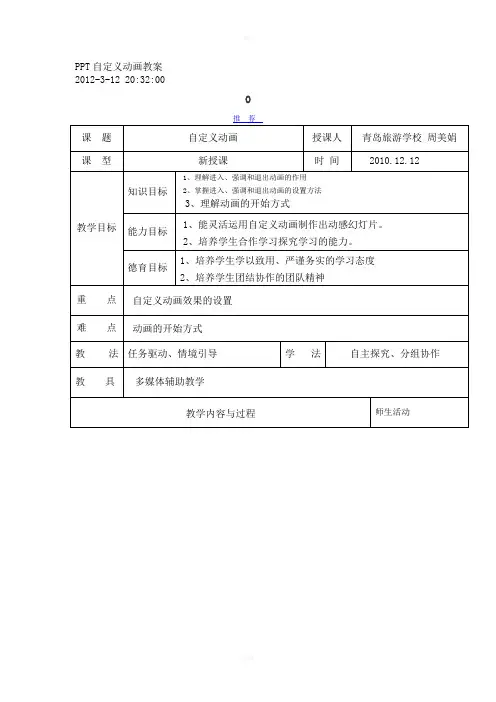
校本课程教案
《PPT自定义动画》教学设计
教学目标:
1、学生在摸索中掌握“自定义动画”的操作方法,培养团队合作能力;
2、通过《PPT设置对象动画》的学习,能独立制作具有动画效果的幻灯片。
教学重点与难点:
1、学会打开和使用“自定义动画”对话框;
2、掌握动画效果的制作及动画播放速度、播放顺序的调整。
课前安排:
教师准备:
1. 具有动画效果的课件;
2. 无动画效果的学生练习课件。
课时安排:
1课时
教学过程与设计意图:
一、激趣导入
师:今天,丽丽和她的朋友打算去动物园。
路上太阳升起来了,白云飘来了。
出示具有动画效果课件
[设计意图]:
激发学生的好奇心,让学生发挥想像力,提高对设置幻灯片各种效果的兴趣。
师:大家想不想让你的太阳和白云也动起来呢?
二.自主探究,交流分享
A、学生动手自我探索
给幻灯片里的操作对象设置动态效果。
(学生操作,教师巡视)
[设计意图]:
这一环节,可以提高学生自我摸索,自我探究的能力,培养独立思考的习惯。
B、交流反馈
(1)总结学生操作中的问题;
(2)提示正确的操作步骤:
①、选定要操作的对象。
②、单击“幻灯片放映”菜单。
③、单击“自定义动画”。
④单击“添加效果”命令“飞入”,方向“自左侧”。
C、自我练习,掌握基本操作方法
[设计意图]:
在自我摸索、教师总结之后,学生已经掌握了自定义的动画的正确方法,再设置“自我练习”这一环节,可以让学生对这部分知识得到巩固。
2、掌握动画播放速度、播放顺序的调整。
师:丽丽和她的朋友要过马路,可是如果她们不注意一些问题,将会发生一件很危险的事。
会发生什么事呢?生:车祸。
师:如何修改才能避免这一事故的发生。
A、自我摸索
放手让学生自我摸索,探究方法,教师适当提示、指点。
B、讲解操作要领,并演示
(1)调整动画播放速度。
(2)调整动画播放顺序。
小组合作,自主研究,选择最合适的动画效果;
C、学生再次练习,掌握基本方法
(教师巡视,指导学生操作,给足充分的操作时间。
)
[设计意图]
到这一环节,学生已经掌握了正确的设置动画方法。
通过小组合作这一环节,不仅可以增进同学间的感情,更能培养学生团队合作的能力,提高合作意识。
E、交流反馈
全体学生观看提交的作品,进行探讨,相互学习。
三、实践创作,展示评价
1、师:经过大家帮助,丽丽她们终于来到动物园。
可以动物园的动物都不动,你能利用学到的知识让它们动起来吗?
作业:对《动物园》幻灯片进行动画设置。
[设计意图]
巩固加深对己学知识的练习。
2、学生作品展示评价。
四、梳理总结,拓展延伸
想一想这一节课我们学习了什么?希望大家利用我们学过的知识,制作更多更好的作品。